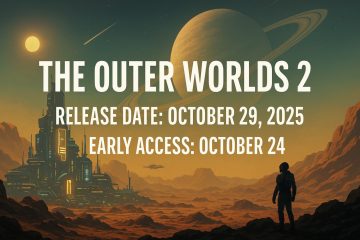per ongeluk een tabblad of een heel venster gesloten? De meeste browsers laten je ze terugbrengen met een snelle snelkoppeling of een paar klikken. Hieronder staan eenvoudige, betrouwbare manieren om gesloten tabbladen op Windows, MacOS, iPhone, iPad en Android opnieuw te openen, plus tips om een eerdere sessie te herstellen en weer tabbladen te verliezen.
Snelle snelkoppel (werkt in de meeste browsers)
Windows/Linux: CTRL + CTRL + SHIFT + THEP MacOS: MacOS MacOS: MacOS: commando (⌘) + shift + t
Druk meerdere keren op de snelkoppeling om een stap terug te doen door recent gesloten tabbladen. Als er geen tabbladen overblijven om te herstellen, heropen de meeste browsers het laatste gesloten venster .
Opmerking: Deze acties werken meestal niet in incognito/inprivate/private/private browsen.
Microsoft Edge (Windows & MacOS)
Heropen het laatste gesloten tabblad . Of open instellingen en meer (····)> Geschiedenis en kies vervolgens uit onlangs gesloten . Snelkoppeling: ctrl + shift + t (Windows) of ⌘ + shift + t (Mac).
Herstel uw vorige sessie bij het opstarten
Ga naar Instellingen> Start, Home en Nieuwe Tabs . Onder Wanneer Edge begint , kiest u tabbladen openen uit de vorige sessie .
Google Chrome (Windows & MacOS)
Open het laatste gesloten tabblad
selecteren meer (⋮)> History> Recent gesloten en kies het tabblad of venster. Snelkoppeling: ctrl + shift + t (Windows) of ⌘ + shift + t (Mac).
Ga verder waar je bent gebleven
ga naar settings> bij opstarten . Selecteer Ga verder waar u bent gebleven .
Mozilla Firefox (Windows & MacOS)
Heropen het laatste gesloten tabblad
Selecteer menu (≡)> History> Recent gesloten tabbladen en kies het tabblad. Snelkoppeling: ctrl + shift + t (Windows) of ⌘ + shift + t (Mac).
Herstel de vorige sessie
selecteer menu (≡)> Geschiedenis . Kies Herstel vorige sessie (of openen opnieuw van onlangs gesloten Windows ).
safari op Mac
Open het laatste tabblad gesloten gesloten of venster
selecteer geschiedenis> Het laatste gesloten tabblad (snelkoppeling ⌘ + shift + t ) opnieuw openen. Om een heel venster terug te brengen, selecteert u History> Heropen het laatste gesloten venster . Om volledig te herstellen wat u had, selecteert u geschiedenis> Alle vensters opnieuw geopend van de laatste sessie .
iPhone & ipad
safari
In een tabbladweergave of de tabbalk, raak de”+”(nieuw tabblad) knop en tik op tik op het laatste gesloten tabblad . Of open bladwijzers/geschiedenis , zoek de pagina en tik er op om opnieuw te openen.
Chrome
Tik meer (⋮)> Recente tabbladen en selecteer vervolgens de site. Als u bent aangemeld en Sync is ingeschakeld, kunt u hier ook tabbladen vinden van andere apparaten.
edge
Tik meer (⋯)> geschiedenis> onlangs gesloten en kies vervolgens het tabblad om te herstellen.
firefox
tik menu (≡)> geschiedenis> onlangs gesloten (indien beschikbaar) en kies vervolgens het tabblad.
Opmerking: privébrows-tabbladen kunnen over het algemeen niet worden hersteld als ze eenmaal zijn gesloten.
Android
Chrome
Tap meer (⋮)> Recente tabbladen , kies vervolgens het tabblad of een recent gesloten vensterlijst.
edge
Tik meer (⋯)> geschiedenis> onlangs gesloten en selecteer vervolgens uw tabblad.
Firefox
Tik Menu (≡)> History> Recent gesloten en kies vervolgens het tabblad.
Samsung Internet
Tik Menu (≡)> History> Recent gesloten en selecteer vervolgens het tabblad om opnieuw te openen. Controleer de privémodus: incognito/Inprivate/private sessies houden geen herstellijst bij. Probeer het menubad: gebruik de lijst van de browser geschiedenis > onlangs gesloten lijst. Update de browser: oudere versies herstellen Windows mogelijk niet correct na een crash. Controleer het beleid: Op werk of schoolapparaten kunnen beheerders de geschiedenis uitschakelen.
Voorkom het verliezen van tabbladen de volgende keer
sessie inschakelen Restore: edge: Instellingen> Start, Home en Nieuwe tabbladen> Tabbladen openen van de vorige sessie . Chrome: instellingen> bij opstarten> Ga verder waar u was gebleven . Firefox: Menu> Instellingen> Algemeen> Startup> Open eerdere Windows en Tabs . Safari (Mac): safari> instellingen> Algemeen> Safari opent met: alle Windows van de laatste sessie (versieafhankelijk). Bookmark All Open Tabs: Windows: Ctrl + Shift + D Mac: ⌘ + Shift + D Pin kritische tabbladen: Klik met de rechtermuisknop op een tabblad en kies pin (ondersteund in de meeste bureaubladbrowsers). Schakel synchronisatie in: Meld u aan en schakel synchronisatie in zodat tabbladen en geschiedenis beschikbaar zijn op alle apparaten.
samenvatting
gebruik ctrl/⌘ + shift + t om gesloten tabbladen opnieuw te openen (druk herhaaldelijk om verder terug te gaan; herstelt ook vensters). Gebruik geschiedenis> onlangs gesloten om specifieke tabbladen of vensters te kiezen. Schakel sessie herstellen/ga verder waar je bent gebleven om terug te stuiteren na herstart. Private browsetabs zullen niet herstellen; Gebruik bladwijzers of vastgemaakte tabbladen voor must-hek-pagina’s.